一、本节引言:
上一节的SeekBar是不是很轻松咧,本节我们学的这个RatingBar(星级评分条)也非常简单,相信在某宝, 买过东西的对这个应该不陌生,收到卖家的包裹,里面很多时候会有个小纸片,五星好评返还多少元这样, 而评分的时候就可以用到我们这个星级评分条了~先来瞅瞅官方文档 官方文档:RatingBar 我们可以看到,这玩意和SeekBar的类结构是一样的,也是ProgressBar的子类:
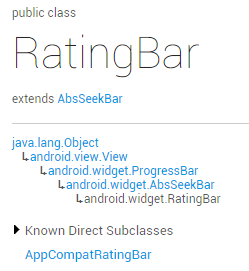
也就是说他同样有用ProgressBar的相关属性,接下来我们来探究RatingBar特有的属性!
二、RatingBar基本使用:
先来看看5.0的原生SeekBar长什么样:
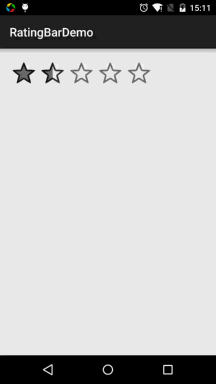
——相关属性:
android:isIndicator:是否用作指示,用户无法更改,默认false
android:numStars:显示多少个星星,必须为整数
android:rating:默认评分值,必须为浮点数
android:stepSize: 评分每次增加的值,必须为浮点数
除了上面这些,还有两种样式供我们选择咧,但是不建议使用,因为这两种样式都好丑... 他们分别是:
style="?android:attr/ratingBarStyleSmall"
style="?android:attr/ratingBarStyleIndicator"
——事件处理: 只需为RatingBar设置OnRatingBarChangeListener事件,然后重写下onRatingChanged()方法即可!
实现代码如下:
public class MainActivity extends AppCompatActivity {
private RatingBar rb_normal;
@Override
protected void onCreate(Bundle savedInstanceState) {
super.onCreate(savedInstanceState);
setContentView(R.layout.activity_main);
rb_normal = (RatingBar) findViewById(R.id.rb_normal);
rb_normal.setOnRatingBarChangeListener(new RatingBar.OnRatingBarChangeListener() {
@Override
public void onRatingChanged(RatingBar ratingBar, float rating, boolean fromUser) {
Toast.makeText(MainActivity.this, "rating:" + String.valueOf(rating),
Toast.LENGTH_LONG).show();
}
});
}
}
三、定制环节:
嘿嘿,我们很多时候不会用星星作为评分标准的,我们来改改呗~ 把星星改成其他的,比如笑脸,两个素材:


接下来和前面的SeekBar一样编写一个layer-list的文件:
ratingbar_full.xml:
<?xml version="1.0" encoding="utf-8"?>
<layer-list xmlns:android="http://schemas.android.com/apk/res/android">
<item android:id="@android:id/background"
android:drawable="@mipmap/ic_rating_off1" />
<item android:id="@android:id/secondaryProgress"
android:drawable="@mipmap/ic_rating_off1" />
<item android:id="@android:id/progress"
android:drawable="@mipmap/ic_rating_on1" />
</layer-list>
接着在style.xml中自定义下RatingBar Style,在style.xml加上这个:
<style name="roomRatingBar" parent="@android:style/Widget.RatingBar">
<item name="android:progressDrawable">@drawable/ratingbar_full</item>
<item name="android:minHeight">24dip</item>
<item name="android:maxHeight">24dip</item>
</style>
最后在布局中的Ratingbar组件设置下:
<RatingBar
android:id="@+id/rb_normal"
style="@style/roomRatingBar"
android:layout_width="wrap_content"
android:layout_height="wrap_content" />
运行效果图:
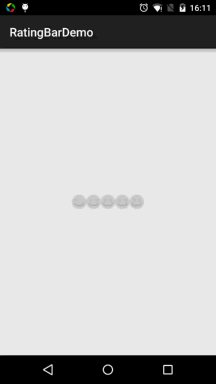
好的,效果还可以哈,至于间距问题,就需要对图片做下处理了,就是需要切图的时候在图片左右预留点空格~!
四、本节小结:
好的,关于RatingBar的使用就到这里,和前面的SeekBar其实大同小异,蛮轻松的~嗯,谢谢~